
- 软件




免费版/中文/

中文/

官方版/中文/

官方版/中文/
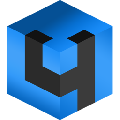
免费版/中文/

免费版/中文/

绿色版/中文/

官方版/中文/
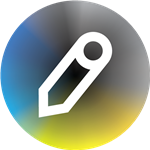
中文版/中文/

免费版/中文/
Bixelangelo矢量编辑软件是一款非常好用的矢量绘图软件,可以快速的创建能够在BluffTitler中使用的2D和3D曲线,可以快速创建,编辑,查看和保存草图,使用起来十分便利,感兴趣的朋友不要错过了,欢迎大家下载体验。
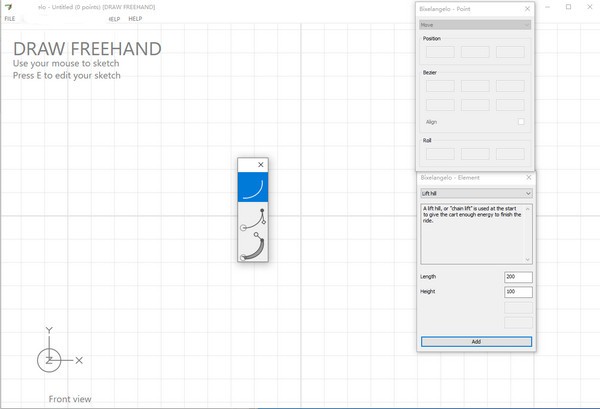
1、另一种矢量编辑应用程序
矢量编辑应用程序(例如Adobe Illustrator,Affinity Designer和Bohemian Coding Sketch)在以下方面有所不同:
3D
草图具有起点和方向。这与印刷无关,但对动画手写文本和过山车至关重要。
草图具有滚动信息。为了制造开瓶器,Immelmann环和倾斜在角落,这是必需的。
它会生成BluffTitler显示文件以帮助您入门。
2、线条和轮廓
可以通过EPS层将草图渲染为实体形状,或者通过“ 草图”层将草图渲染为3D曲线。
3、可见和不可见
草图可以单独使用,也可以用作文本,图片,模型,照相机和其他图层类型的不可见动画路径。
1、如何创建草图
草图可以通过4种方式创建:
1)手工画草图
按d切换到“手绘”模式。左键单击鼠标并绘制草图。
2)建立标准元素
选择“窗口”>“元素...”,将标准元素添加到草图中。
3)打开一个EPS文件
选择“文件”>“打开...”以打开EPS文件。
EPS文件也可以放在窗口中。
4)追踪位图
选择“文件”>“跟踪位图...”以跟踪位图。确保这是透明PNG或非透明白色背景上的黑色形状。
Bixelangeo具有内置的跟踪器。或者,您可以使用外部跟踪器。
2、如何编辑草图
按e或选择“编辑”>“编辑草图”以编辑曲线和贝塞尔曲线控制点。
左键单击选择一个点。
在按住鼠标左键的同时移动鼠标来移动点。
按r或选择“编辑”>“编辑胶卷”以编辑胶卷控制点。
右键单击一个点将其删除。右键单击贝塞尔曲线控制点时,曲线将变为一条直线。
按住ctrl键单击以删除指向该点的线。这将在此时开始一条新路径。
通过在端点上放置起点来连接路径。
3、如何查看草图
按f1至f6选择默认视图。
如果选择了一个点,则将该点用作视图中心和旋转中心。
使用数字键盘或鼠标滚轮上的+和-键放大/缩小
要移动相机:在背景上单击,按住鼠标左键并移动鼠标。
要旋转相机:按住ctrl键并在按下鼠标左键或右键时移动鼠标。
4、如何保存草图
选择“文件”>“另存为...”以保存草图。
选中“实心”复选框以创建用于EPS层的填充形状
在草图层中使用非实体形状。
纪念导出卷复选框以保存掷骰信息。这对于过山车很重要。
要将草图另存为标准的兼容EPS文件以供其他应用使用,请不要导出纸卷并确保其为2D。
完全重新设计的应用程序!
优化的2D GUI渲染(从GDI到Direct2D)
编辑和绘制3D
3种模式:徒手绘制,编辑草图和编辑胶卷
添加,删除和移动点
添加和删除行
编辑贝塞尔曲线控制点
编辑侧倾控制点
格网
中央
规格化
完美圆环工具
幽灵模式
点工具窗口
元素工具窗口
移动,旋转和缩放视图
6种标准视图:正面,背面,左侧,右侧,顶部和底部
内置位图跟踪器并支持外部跟踪器
打开并保存EPS文件
根据14个标准元素构建自己的过山车:直线,举升坡道,预落下,潜水,爬坡,转向,圆环,类环,潜水环,高顶礼帽,开瓶器,眼镜蛇卷,蝙蝠翼和锤头转向
5个BluffTitler显示文件模板:旋转徽标,手写文本,第一人称过山车,第三人称过山车和隧道
新菜单项:文件>加载背景图片...
新选项:显示尺寸
删除的功能:草图和植被系统

矢量文件中的图形元素称为对象,每个对象都是一个自成一体的实体,既然每个对象都是一个自成一体的实体,就可以在维持它原有清晰度和弯曲度的同时,多次移动和改变它的属性,而不会影响图例中的其它对象,这些特征使
 Capture NX-D(尼康捕影工匠)v1.6.4 中文版图像处理 / 340M
Capture NX-D(尼康捕影工匠)v1.6.4 中文版图像处理 / 340M
 AE烟雾水墨抠像插件(MagicKey)v1.1 免费版图像处理 / 157KB
AE烟雾水墨抠像插件(MagicKey)v1.1 免费版图像处理 / 157KB
 CorelDRAW x8中文版图像处理 / 727.3M
CorelDRAW x8中文版图像处理 / 727.3M
 ReelSmart Motion Blur(AE/PR逼真的运动模糊插件)v6.4 汉化版图像处理 / 22.6M
ReelSmart Motion Blur(AE/PR逼真的运动模糊插件)v6.4 汉化版图像处理 / 22.6M
 美图秀秀2019电脑版v6.0.2.1 官方版图像处理 / 28.6M
美图秀秀2019电脑版v6.0.2.1 官方版图像处理 / 28.6M
 acdsee精简版v5.0.16 绿色版图像处理 / 5.2M
acdsee精简版v5.0.16 绿色版图像处理 / 5.2M
 AE节点式三维粒子星辰特效插件v1.5.0 破解版图像处理 / 100.7M
AE节点式三维粒子星辰特效插件v1.5.0 破解版图像处理 / 100.7M
 Trapcode Particular CC2017v4.1 中文版图像处理 / 249.1M
Trapcode Particular CC2017v4.1 中文版图像处理 / 249.1M
 渲梦工厂扮家家版(含激活码)v3.0 离线破解版图像处理 / 57.2M
渲梦工厂扮家家版(含激活码)v3.0 离线破解版图像处理 / 57.2M
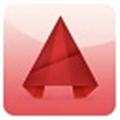 AutoCAD2021经典模式插件V1.0 绿色免费版图像处理 / 324KB
AutoCAD2021经典模式插件V1.0 绿色免费版图像处理 / 324KB